Logiciel de publicité My Daily Video
![]() Écrit par Tomas Meskauskas le
Écrit par Tomas Meskauskas le
Instructions de suppression de My Daily Video
Qu'est-ce que My Daily Video?
L’application My Daily Video est opérée et appartient à la compagnie My Daily Soft. On essaie de convaincre l’utilisateur que leur expérience de navigation Internet sera améliorée grâce aux fonctions fournies par l’application My Daily Video. Malgré ses énoncés, My Daily Video est en fait catégorisé comme un logiciel de publicité ou comme un programme potentiellement indésirable (PPI). Cette application douteuse est souvent combinée avec des applications de logiciel gratuit, pour infiltrer les navigateurs Internet sans le consentement de l’utilisateur. My Daily Video infiltre tous les navigateurs Internet installés sur l’ordinateur (Internet Explorer, Google Chrome, Mozilla Firefox). Tout comme n’importe quel autre logiciel de publicité régulier, (Internet Explorer, Google Chrome, Mozilla Firefox). Affiche des publicités en ligne intrusives. Gardez en mémoire que les publicités cliquées redirigent habituellement vers de faux sites web, et donc, votre ordinateur peut devenir infecté.
De plus, il y a plusieurs types d’information concernant la navigation Internet, qui sont collectées par My Daily Video. Par exemple, l’adresse IP, les sites web visités, les pages visionnées, les demandes de recherche, et ainsi de suite. Il est important de noter que certaines données collectées peuvent être personnellement identifiables, ce qui signifie qu’un tel comportement peut continuellement mener à de sérieux problèmes de vie privée aussi bien qu’au vol d’identité. Les applications logicielles de publicité douteuse agissent de façons similaires les unes aux autres. Par exemple, tout comme My Daily Video, MediaPlayerVid, Shopymate, FlashMall, et Price Expert promettent aussi de fournir diverses fonctions utiles. Le problème est qu’aucune d’entre elles ne donnent en fait de valeur réelle à l’utilisateur. Ces applications sont développées pour générer des revenus en affichant des publicités en et partagent les données collectées avec de tierces parties, en fait, cela peut causer divers problèmes de sécurité d’ordinateur aussi bien que des problèmes reliés à la vie privée. Il est hautement recommandé d’éliminer My Daily Video de votre système.
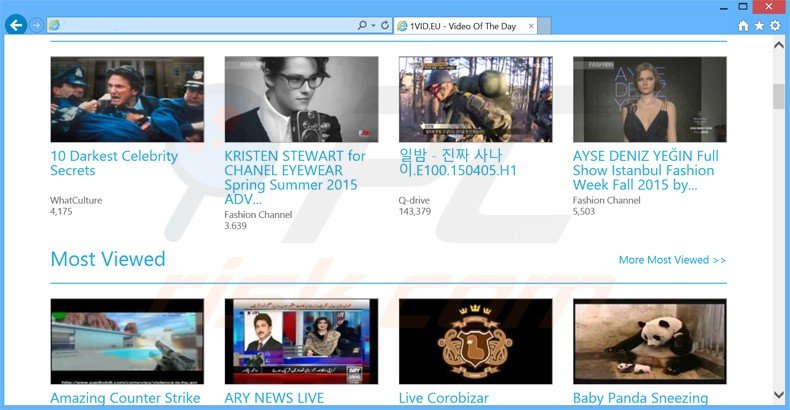
Actuellement, la plus part des applications de type logiciel de publicité, incluant My Daily Video, sont distribuées en utilisant des ‘’téléchargements clients’’ (aussi appelées ‘’installateurs’’, ‘’gestionnaires de téléchargement’’, etc.) qui sont supposées faciliter le processus de téléchargement de logiciels gratuits. La vérité est que les programmes de téléchargement nommés ci-haut sont utilisés pour monétiser les services gratuits et le trafic des sites web de téléchargement ' (ex download.com, soft32.com, softonic.com) en offrant à l’utilisateur l’installation d’applications de tierces parties, en les cachant simplement sous les paramètres ‘’Personnalisé’’ ou ‘’Avancé’’. Al plus part des applications de tierces parties sont présentées comme étant complètement légitimes, cependant, en téléchargeant et en installant imprudemment un logiciel gratuit, les utilisateurs prennent le risque d’infecter leur système avec un logiciel de publicité ou un logiciel malveillant. Cela peut être simplement évité en analysant attentivement chaque étape de la procédure de téléchargement de logiciels gratuits et en déclinant toutes les offres d’installer des programmes additionnels. En plus de cela, chaque logiciel téléchargé devrait être installé en utilisant les paramètres ‘’Avancé’’ ou ‘’Personnalisé’’, plutôt que de sauter toutes les étapes, parce que cette option exposera et vous permettra de décocher toutes les applications cachées listées pour installation. Si votre ordinateur a déjà été infecté avec My Daily Video, les instructions ci-dessous vous aideront avec la suppression de ce programme potentiellement indésirable.
Capture d’écran de l’application My Daily Video:
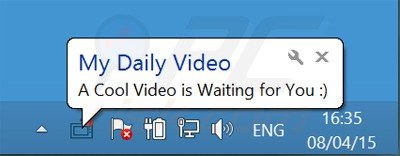
Installateur décevant de logiciel gratuit utilisé dans la distribution du logiciel de publicité My Daily Video:
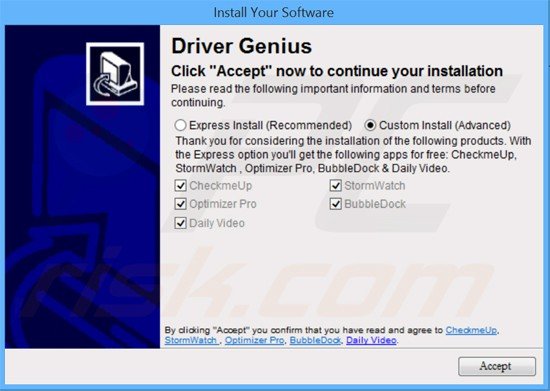
Suppression automatique et instantanée des maliciels :
La suppression manuelle des menaces peut être un processus long et compliqué qui nécessite des compétences informatiques avancées. Combo Cleaner est un outil professionnel de suppression automatique des maliciels qui est recommandé pour se débarrasser de ces derniers. Téléchargez-le en cliquant sur le bouton ci-dessous :
▼ TÉLÉCHARGEZ Combo Cleaner
Le scanneur gratuit vérifie si votre ordinateur est infecté. Pour utiliser le produit complet, vous devez acheter une licence pour Combo Cleaner. 7 jours d’essai limité gratuit disponible. Combo Cleaner est détenu et exploité par Rcs Lt, la société mère de PCRisk. Lire la suite. En téléchargeant n'importe quel logiciel listé sur ce site web vous acceptez notre Politique de Confidentialité et nos Conditions d’Utilisation.
Menu rapide :
- Qu'est-ce que My Daily Video?
- ÉTAPE 1. Désinstallation de l'application My Daily Video en utilisant le Panneau de Configuration.
- ÉTAPE 2. Suppression du logiciel de publicité My Daily Video dans Internet Explorer.
- ÉTAPE 3. Suppression des publicités My Daily Video dans Google Chrome.
- ÉTAPE 4. Suppression d'Ads par My Daily Video' dans Mozilla Firefox.
- ÉTAPE 5. Suppression des publicités My Daily Video dans Safari.
- ÉTAPE 6. Suppression du logiciel de publicité dans Microsoft Edge.
Suppression du logiciel de publicité My Daily Video:
Utilisateurs de Windows 10:

Cliquez droite dans le coin gauche en bas de l'écran, sélectionnez le Panneau de Configuration. Dans la fenêtre ouverte choisissez Désinstallez un Programme.
Utilisateurs de Windows 7:

Cliquez Démarrer ("Logo de Windows" dans le coin inférieur gauche de votre bureau), choisissez Panneau de configuration. Trouver Programmes et cliquez Désinstaller un programme.
Utilisateurs de macOS (OSX):

Cliquer Localisateur, dans la fenêtre ouverte sélectionner Applications. Glisser l’application du dossier Applications à la Corbeille (localisé sur votre Dock), ensuite cliquer droite sur l’cône de la Corbeille et sélectionner Vider la Corbeille.
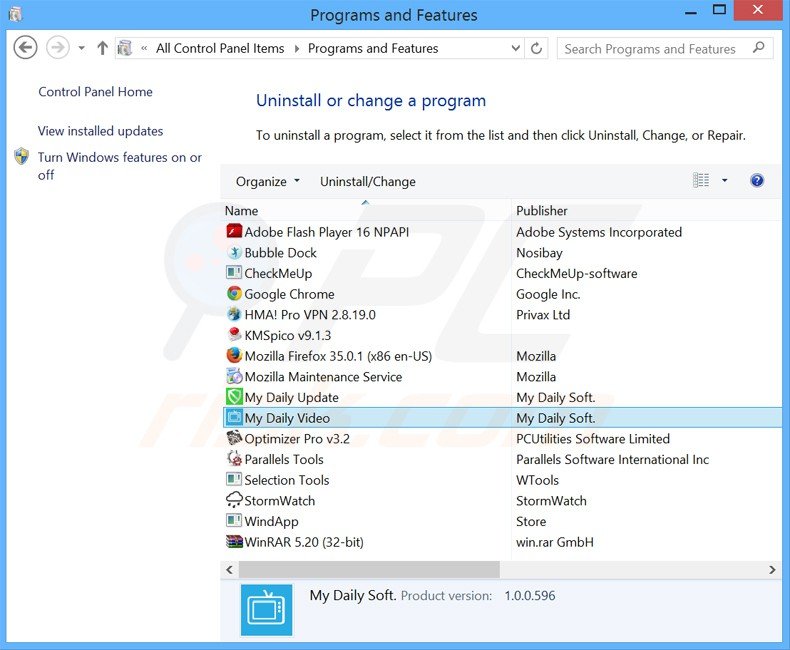
Dans la fenêtre de désinstallation des programmes, rechercher "My Daily Video" et "My Daily Update", sélectionnez ces entrées et cliquez ''Désinstaller'' ou ''Supprimer''.
Après avoir désinstallé le programme potentiellement non désiré (causant des publicités My Daily Video), scan votre ordinateur pour trouver des composants restants non désirés ou des infections de logiciels malveillants. Utilisez un logiciel de suppression de logiciel malveillant recommandé.
Suppression du logiciel de publicité My Daily Video dans les navigateurs Internet:
Au moment de la recherche, My Daily Video n'installait pas de plug-ins de navigateur sur Internet Explorer, Google Chrome, ou Mozilla Firefox, cependant, il était combiné avec d'autres logiciels de publicité. Ainsi, nous vous recommandons de supprimer tous les ajouts de navigateur potentiellement indésirables de vos navigateurs Internet.
Vidéo montrant comment supprimer les ajouts de navigateur potentiellement non désirés:
 Supprimer les ajouts malicieux d’Internet Explorer:
Supprimer les ajouts malicieux d’Internet Explorer:
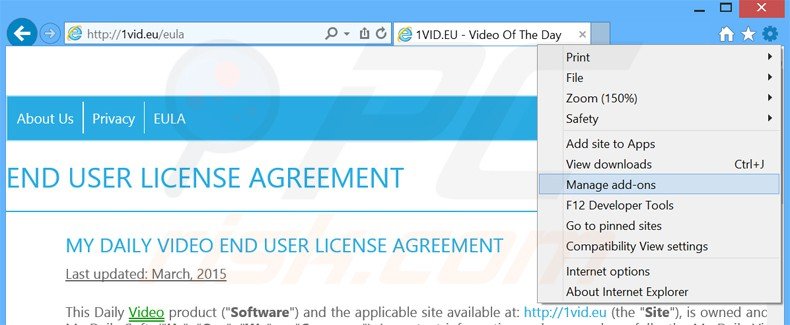
Cliquer ''l'icône roue'' ![]() (dans le coin droit en haut dans Internet Explorer), sélectionner ''Gestion des ajouts''. Rechercher toutes les extensions de navigateur suspicieuses récemment installées, sélectionnez ces entrées et cliquez ''Supprimer''.
(dans le coin droit en haut dans Internet Explorer), sélectionner ''Gestion des ajouts''. Rechercher toutes les extensions de navigateur suspicieuses récemment installées, sélectionnez ces entrées et cliquez ''Supprimer''.
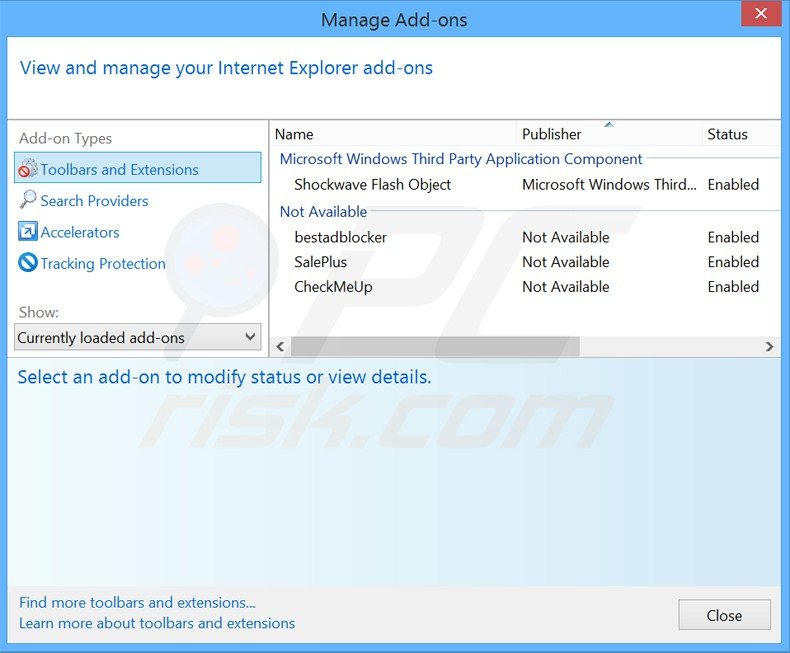
Méthode optionnelle:
Si vous continuez à avoir des problèmes avec la suppression des des publicités de my daily video, restaurer les paramètres d'Internet Explorer à défaut.
Utilisateurs de Windows XP: Cliquer Démarrer cliquer Exécuter, dans la fenêtre ouverte taper inetcpl.cpl. Dans la fenêtre ouverte cliquer sur l'onglet Avancé, ensuite cliquer Restaurer.

Utilisateurs de Windows Vista et Windows 7: Cliquer le logo de Windows, dans la boîte de recherche au démarrage taper inetcpl.cpl et clique entrée. Dans la fenêtre ouverte cliquer sur l'onglet Avancé, ensuite cliquer Restaurer.

Utilisateurs de Windows 8: Ouvrez Internet Explorer et cliquez l'icône roue. Sélectionnez Options Internet.

Dans la fenêtre ouverte, sélectionnez l'onglet Avancé.

Cliquez le bouton Restaurer.

Confirmez que vous souhaitez restaurer les paramètres d'Internet Explorer à défaut en cliquant sur le bouton Restaurer.

 Supprimer les extensions malicieuses de Google Chrome:
Supprimer les extensions malicieuses de Google Chrome:
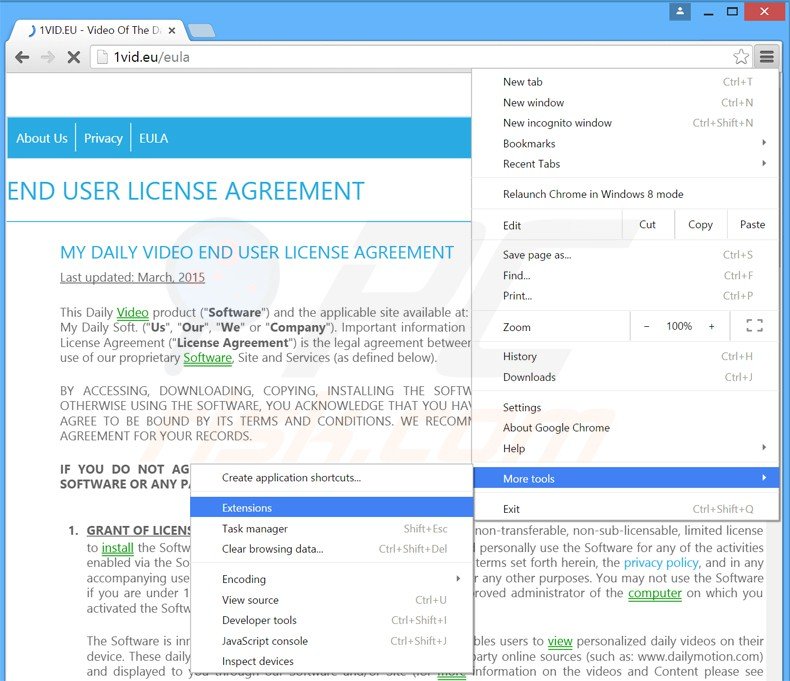
Cliquez l'icône du menu Chrome ![]() (dans le coin supérieur droit dans Google Chrome), sélectionnez "Outils" et cliquez sur "Extensions". Trouver : tous les ajouts de navigateur suspicieux récemment installés, sélectionnez ces entrées et cliquez sur l'icône de la poubelle.
(dans le coin supérieur droit dans Google Chrome), sélectionnez "Outils" et cliquez sur "Extensions". Trouver : tous les ajouts de navigateur suspicieux récemment installés, sélectionnez ces entrées et cliquez sur l'icône de la poubelle.
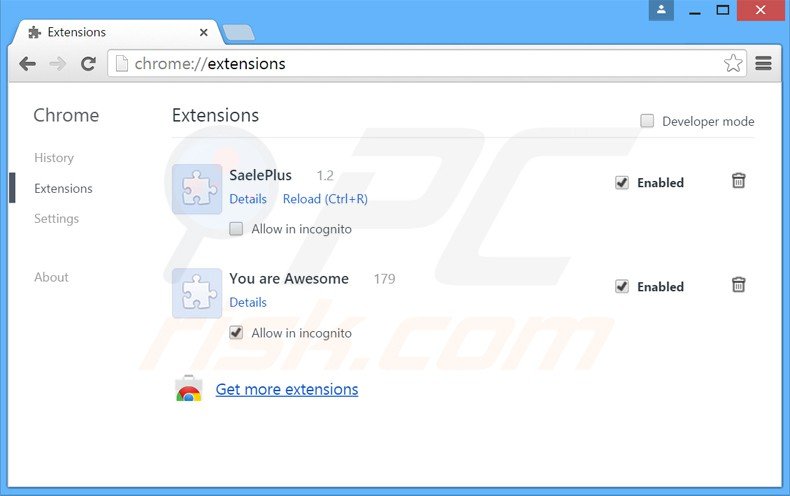
Méthode optionnelle :
Si vous continuez à avoir des problèmes avec le des publicités de my daily video, restaurez les paramètres de votre navigateur Google Chrome. Cliquer 'icône du menu Chromel ![]() (dans le coin supérieur droit de Google Chrome) et sélectionner Options. Faire défiler vers le bas de l'écran. Cliquer le lien Avancé… .
(dans le coin supérieur droit de Google Chrome) et sélectionner Options. Faire défiler vers le bas de l'écran. Cliquer le lien Avancé… .

Après avoir fait défiler vers le bas de l'écran, cliquer le bouton Restaurer (Restaurer les paramètres à défaut) .

Dans la fenêtre ouverte, confirmer que vous voulez restaurer les paramètres par défaut de Google Chrome e cliquant le bouton Restaurer.

 Supprimer les plug-ins malicieux de Mozilla Firefox:
Supprimer les plug-ins malicieux de Mozilla Firefox:
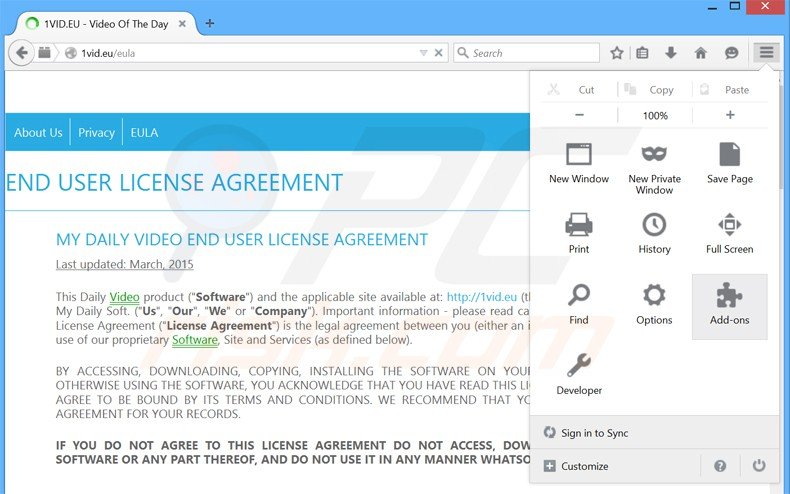
Cliquez le menu Firefox ![]() (dans le coin supérieur droit de la fenêtre principale), sélectionnez "Ajouts." Cliquez sur "Extensions", dans la fenêtre ouverte, supprimer tous plug-ins suspicieux récemment installés.
(dans le coin supérieur droit de la fenêtre principale), sélectionnez "Ajouts." Cliquez sur "Extensions", dans la fenêtre ouverte, supprimer tous plug-ins suspicieux récemment installés.
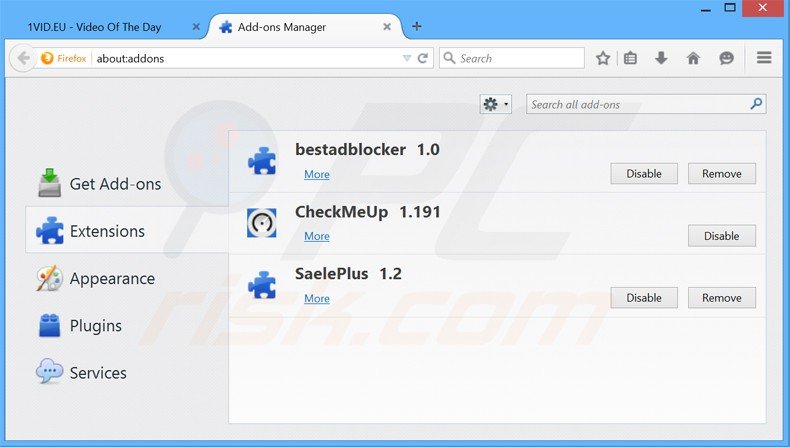
Méthode optionnelle:
Les utilisateurs d'ordinateur qui ont des problèmes avec la suppression des des publicités de my daily video peuvent restaurer leurs paramètres de Mozilla Firefox.
Ouvrez Mozilla FireFox, dans le haut à gauche dans la fenêtre principale cliquer sur le menu Firefox, ![]() dans le menu ouvert cliquez sur l'icône Ouvrir le menu d'aide,
dans le menu ouvert cliquez sur l'icône Ouvrir le menu d'aide, ![]()
 Sélectionnez Information de Dépannage.
Sélectionnez Information de Dépannage.

Dans la fenêtre ouverte cliquez sur le bouton Restaurer Firefox.

Dans la fenêtre ouverte, confirmez que vous voulez restaurer les paramètres de Mozilla Firefox à défaut en cliquant sur le bouton Restaurer.

 Supprimer les extensions malicieuses de Safari:
Supprimer les extensions malicieuses de Safari:

Assurez-vous que votre navigateur Safari est actif, cliquer le menu Safari, et sélectionner Préférences....

Dans la fenêtre ouverte cliquer Extensions, trouver toutes les extensions suspicieuses récemment installées, sélectionner-les et cliquer Désinstaller.
Méthode optionnelle:
Assurez-vous que votre navigateur Safari est actif et cliquer sur le menu Safari. À partir du menu déroulant sélectionner Supprimer l’historique et les données des sites web...

Dans la fenêtre ouverte sélectionner tout l’historique et cliquer le bouton Supprimer l’historique.

 Supprimer les extensions malveillantes de Microsoft Edge :
Supprimer les extensions malveillantes de Microsoft Edge :

Cliquez sur l'icône du menu Edge ![]() (dans le coin supérieur droit de Microsoft Edge), sélectionnez "Extensions". Repérez tous les modules d'extension de navigateur suspects récemment installés et cliquez sur "Supprimer" sous leur nom.
(dans le coin supérieur droit de Microsoft Edge), sélectionnez "Extensions". Repérez tous les modules d'extension de navigateur suspects récemment installés et cliquez sur "Supprimer" sous leur nom.

Méthode optionnelle :
Si vous continuez à avoir des problèmes avec la suppression de des publicités de my daily video, réinitialisez les paramètres de votre navigateur Microsoft Edge. Cliquez sur l'icône du menu Edge ![]() (dans le coin supérieur droit de Microsoft Edge) et sélectionnez Paramètres.
(dans le coin supérieur droit de Microsoft Edge) et sélectionnez Paramètres.

Dans le menu ouvert des paramètres, sélectionnez Rétablir les paramètres.

Sélectionnez Rétablir la valeur par défaut de tous les paramètres. Dans la fenêtre ouverte, confirmez que vous souhaitez rétablir les paramètres par défaut de Microsoft Edge en cliquant sur le bouton Réinitialiser.

- Si cela ne vous a pas aidé, suivez ces instructions alternatives qui expliquent comment réinitialiser le navigateur Microsoft Edge.
Résumé:
 Habituellement les applications de type logiciel de publicité ou les applications potentiellement indésirables infiltrent les navigateurs Internet de l’utilisateur à travers des téléchargements de logiciels gratuits. Notez que la source la plus sécuritaire pour télécharger un logiciel gratuit est le site web du développeur. Pour éviter l’installation de logiciel de publicité soyez très attentifs quand vous téléchargez et installez un logiciel gratuit. Quand vous installez le programmes gratuit déjà téléchargé choisissez les options d’installation personnalisée ou avancée – cette étape révèlera toutes les applications potentiellement indésirables qui sont installés en combinaison avec votre programme gratuit choisi.
Habituellement les applications de type logiciel de publicité ou les applications potentiellement indésirables infiltrent les navigateurs Internet de l’utilisateur à travers des téléchargements de logiciels gratuits. Notez que la source la plus sécuritaire pour télécharger un logiciel gratuit est le site web du développeur. Pour éviter l’installation de logiciel de publicité soyez très attentifs quand vous téléchargez et installez un logiciel gratuit. Quand vous installez le programmes gratuit déjà téléchargé choisissez les options d’installation personnalisée ou avancée – cette étape révèlera toutes les applications potentiellement indésirables qui sont installés en combinaison avec votre programme gratuit choisi.
Aide pour la suppression:
Si vous éprouvez des problèmes tandis que vous essayez de supprimer des publicités de my daily video de votre ordinateur, s'il vous plaît demander de l'aide dans notre forum de suppression de logiciel malveillant.
Publier un commentaire:
Si vous avez de l'information additionnelle sur des publicités de my daily video ou sa suppression s'il vous plaît partagez vos connaissances dans la section commentaires ci-dessous.
Source: https://www.pcrisk.com/removal-guides/8853-my-daily-video-adware
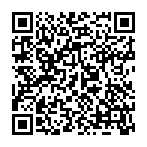
▼ Montrer la discussion